Jak usunąć program Norton Download Manager?
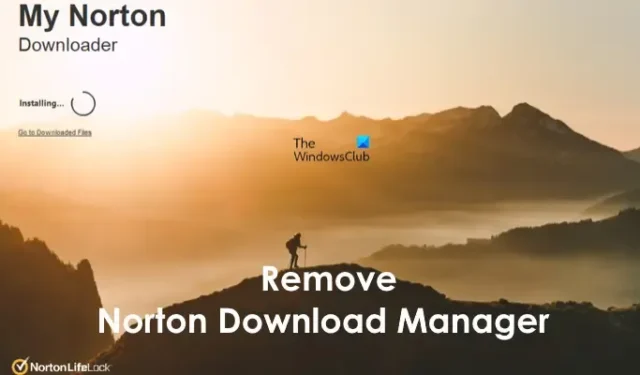
Oto samouczek pokazujący, jak odinstalować lub usunąć program Norton Download Manager w systemie Windows 11/10.
Dlaczego nie mogę usunąć programu Norton Download Manager?
Jeśli nie możesz usunąć programu Norton Download Manager z komputera z systemem Windows, być może pozostały pliki oprogramowania Norton, które nie zostały usunięte lub oprogramowanie nie zostało całkowicie usunięte. Musisz więc upewnić się, że produkty Norton zostały całkowicie odinstalowane i że na komputerze nie pozostały żadne pliki.
Teraz, jeśli nie możesz usunąć Norton Download Manager i nadal pojawiają się wyskakujące okienka, oto kompletny przewodnik, jak całkowicie usunąć Norton Download Manager z komputera z systemem Windows 11/10.
Jak usunąć program Norton Download Manager?
Oto różne metody usuwania programu Norton Download Manager i jego wyskakujących okienek z komputera z systemem Windows 11/10:
- Usuń skróty Norton, odinstaluj Norton i usuń folder Norton Public Downloads.
- Użyj dezinstalatora, aby całkowicie usunąć produkty Norton.
- Wyczyść klucze rejestru programu Norton.
- Usuń plik wykonywalny programu Norton Download Manager.
1] Usuń skróty Norton, odinstaluj Norton i usuń folder Norton Public Downloads
Pierwsza metoda, którą pokażemy, aby odinstalować i usunąć program Norton Download Manager z systemu Windows, jest prosta. Możesz postępować zgodnie z procedurą krok po kroku, o której wspominamy i przestać otrzymywać wyskakujące okienka programu Norton Download Manager. Oto kroki:
Najpierw przejdź do pulpitu i usuń wszystkie pliki skrótów z pulpitu. Kliknij skrót prawym przyciskiem myszy i naciśnij opcję Usuń .
Następnie musisz odinstalować oprogramowanie Norton z komputera. W tym celu możesz usunąć produkty Norton/Symantec za pomocą Panelu sterowania lub otworzyć Ustawienia, aby odinstalować oprogramowanie Norton.
Po odinstalowaniu oprogramowania usuń następujące foldery (jeśli istnieją) z folderów C:\Program Files (x86) i C:\Program Files :
- Instalator Nortona
- Norton AntiVirus
- Norton Internet Security
- Norton SystemWorks
- Zapora osobista Norton
Możesz także ręcznie wyszukać foldery Norton i wyczyścić je.
Teraz otwórz Eksplorator plików za pomocą Win + E i przejdź do lokalizacji C:\Users\Public\Downloads . Tutaj wybierz folder Norton i usuń go. Ponadto trwale usuń folder z Kosza.
Po zakończeniu uruchom ponownie komputer i sprawdź, czy wyskakujące okienka programu Norton Download Manager zniknęły.
2] Użyj dezinstalatora, aby całkowicie usunąć produkty Norton
Możesz użyć narzędzia Norton Remove and Reinstall Tool, aby całkowicie odinstalować program Norton z systemu Windows.
Możesz także użyć dezinstalatora innej firmy, aby całkowicie odinstalować programy z komputera z systemem Windows. Istnieją różne opcje, aby to zrobić. IObit Uninstaller i BCUninstaller to dobre oprogramowanie do odinstalowania programu Norton Download Manager z komputera.
Oprócz tego możesz także wybrać narzędzie ESET AV Remover . Może całkowicie usunąć większość programów zabezpieczających z komputera.
3] Wyczyść klucze rejestru programu Norton
Jeśli po odinstalowaniu wszystkich produktów Norton program Norton Download Manager nadal się wyświetla, wyczyść wpisy rejestru związane z programem Norton, aby go całkowicie usunąć. Aby to zrobić, wykonaj następujące kroki:
- Najpierw otwórz aplikację Edytor rejestru za pomocą usługi Windows Search.
- Teraz kliknij opcję Edytuj > Znajdź i wpisz Norton w polu Znajdź.
- Następnie usuń znalezione klucze rejestru lub wartości.
- Powtarzaj powyższe kroki, aż przestaniesz znajdować klucze produktu Norton.
- Powtórz teraz kroki, wyszukując Symantec zamiast Norton/
- Na koniec uruchom ponownie komputer i sprawdź, czy problem został rozwiązany.
Przed kontynuowaniem tej poprawki utwórz kopię zapasową rejestru . Jeśli wprowadzisz jakiekolwiek niezamierzone zmiany, może to spowodować nieodwracalne uszkodzenie systemu Windows. Więc bądź po bezpieczniejszej stronie i wykonaj kopię zapasową rejestru.
Możesz także użyć bezpłatnego narzędzia do czyszczenia rejestru, aby zrobić to samo i usunąć nieprawidłowe wpisy rejestru.
4] Usuń plik wykonywalny programu Norton Download Manager
Jeśli mimo całkowitego odinstalowania produktów Norton nadal pojawia się wyskakujące okienko programu Norton Download Manager, możesz usunąć jego plik wykonywalny. Aby to zrobić, wykonaj poniższe kroki:
Po wyświetleniu wyskakującego okienka otwórz Menedżera zadań za pomocą skrótu klawiszowego Ctrl+Shift+Esc.
Teraz kliknij prawym przyciskiem myszy proces Norton Download Manager i wybierz opcję Otwórz lokalizację pliku z wyświetlonego menu kontekstowego.
Następnie w otwartej lokalizacji usuń zaznaczony plik wykonywalny.
Po zakończeniu uruchom ponownie komputer i sprawdź, czy problem został rozwiązany.
Mam nadzieję, że to pomoże!
Dlaczego program Norton jest tak trudny do odinstalowania?
Możesz mieć trudności z usunięciem programu Norton z komputera z powodu kilku czynników. Jeśli na komputerze jest zainstalowana starsza wersja programu Norton, może to uniemożliwić odinstalowanie oprogramowania. Innymi przyczynami tego samego mogą być sprzeczne oprogramowanie antywirusowe i zainfekowane pliki instalacyjne.
Jak wyłączyć funkcję blokowania pobierania Norton?
Aby wyłączyć blokowanie pobierania Norton, otwórz Ustawienia i kliknij Zapora sieciowa. Znajdź kartę Ochrona przed włamaniami i przeglądarką, przesuń suwak w lewo obok opcji Download Intelligence, aby ją wyłączyć. Umożliwi to pobranie plików, które mogły zostać wcześniej zablokowane.



Dodaj komentarz